VALORANT FPS Boost
VALORANT FPS Boost ; Valorant, azkenaldian jokalari guztien buruan egon den FPS jokoa, benetan ezaguna izatea lortu du azkenaldian. Riot Games-en 10. urteurrenaren omenez, Fps jokoa ekarri zien jokalariei. Ekainaren 2an inauguratu zen eta mundu osoan jokatzen hasi zen Valorant sistema handiko ordenagailuetan erraz jokatu daiteke. Batzuetan, errendimendu ertain eta baxuko ordenagailuetan izozketak eragin ditzake. Valorant Fps nola handitu esango dizut. Gainerako edukia irakurtzea gomendatzen dizut, oso zabala eta erabilgarria izango baita. Benetan erabilgarria izango da.
VALORANT FPS Boost Metodoak
VALORANT jolasten ari zaren bitartean, batez ere zehaztapen baxuko ordenagailuetan ohikoak diren fps-ko jaitsierak, lag-arazoak eta toteltze-arazoak ezabatzeko eman ditzakezun urrats batzuk. Urrats hauetako lehena jokoko grafikoen ezarpenak doitzea da.
FPS egonkortzea VALORANT joko barruko ezarpenekin
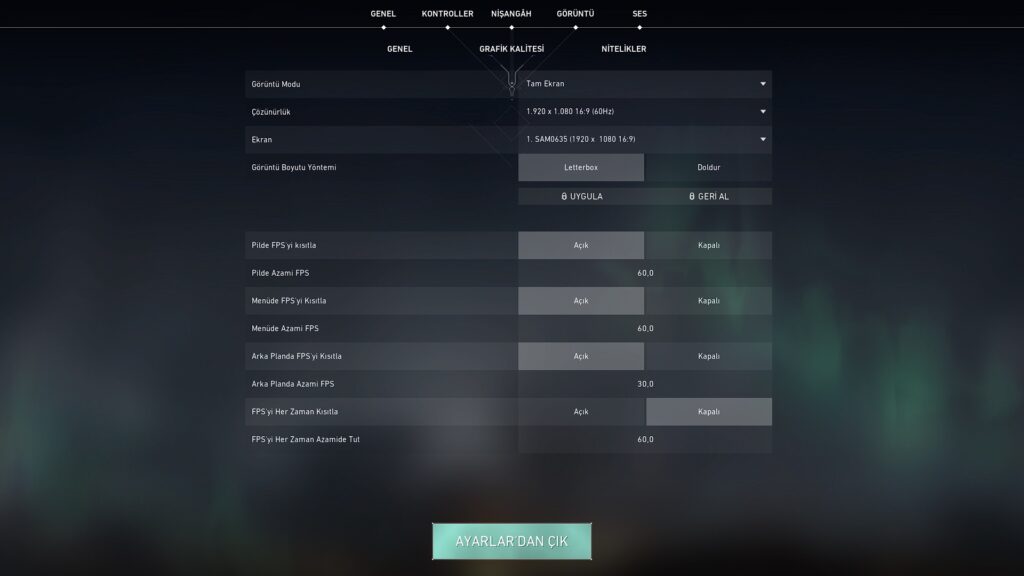
- Jokoan egin ditzakezun VALORANT grafikoen ezarpenek jokoan errazago jokatzen lagunduko dizute.
- Lehenik eta behin, joan Ezarpenak atalera.
- Sartu Ezarpen Orokorrak.
- Ezarri Bistaratzeko modua Pantaila osoan.
- Jaitsi bereizmena zure ordenagailuaren errendimenduaren arabera.
- Ezarri zure FPS 60ra Mugatu FPS aukeratik. (60 Hz Behean eta behean monitore bat baduzu, 61 fps lor ditzakezu, baina zure monitoreak gehienez 60 Hz emango dizu.)
FPS Boost VALORANT Graphics Quality Settings-ekin
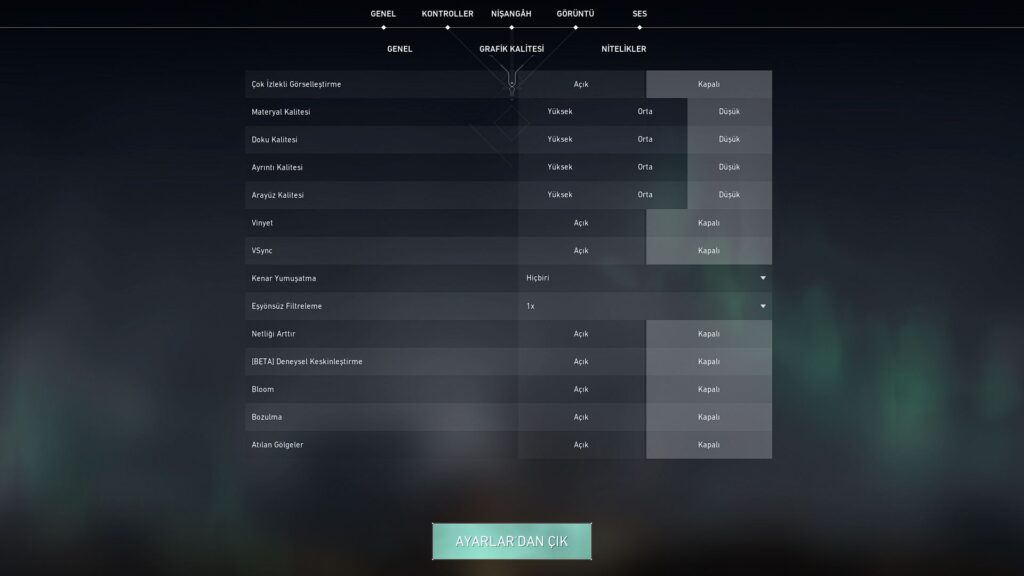
Kalitate grafikoa 4 aukera daude fitxan; Materialaren kalitatea, ehundura kalitatea, xehetasunen kalitatea eta interfazearen kalitatea jokoaren elementu bisual zehatzagoak ekarriko dituzte. Zure ordenagailuaren errendimendua baxua bada eta ez baduzu jokoan kontzentrazioa galdu nahi, lau ezarpen hauek erabil ditzakezu. Baxuena osatu. Bestela, alferrik nekatuko dituzu begiak. Nahiz eta errendimendu handiko ordenagailu batean egon, ezarpen hauek itzaltzeak jokoaren kontzentrazioa areagotuko du.
Biñeta ezarpenak eragin txikia du gure jokoan. Pantailaren ertzetan iluntasuna gehitzen duen gertaera kentzen laguntzen du, ezinezkoa dena begi hutsez ikusi ere jolasten ari zaren bitartean. Oso beharrezkoa eta premiazko ezarpena ez denez, Vignette ezarpena Desaktibatuta jartzen dugu. Beste ezarpen bat, Vsync, zure pantailako argazkia haustea saihesteko erabiltzen den ezarpen bat da, jolasten ari zaren bitartean. Baina ezarpen hau aktibatuz gero, zure teklatuaren eta saguaren erreakzio-denbora atzeratuko da. Horregatik v-sinkronizazioa Desaktibatuta ere ezarri dugu ezarpena.
Anti-aliasing-ak jokoaren elementuen pixelak murrizten ditu eta zure txartel grafikoaren karga pixka bat arintzen du. Horregatik, ezarpen hau ahalik eta baxuena mantentzen dugu. Era berean, iragazki anisotropikoa aukera ahalik eta gutxien erabili beharko zenuke. Iragazki anisotropikoa aukera altuenean erabiltzeak ez dio ezer gehitzen jokoaren errendimenduari.
Handitu zorroztasuna, zorroztasun esperimentala, loraldia, distortsioa eta itzalen jaurtiketak ez dizu jokoaren abantailarik emango. Horiek guztiak ezaugarri gehigarriak direlako jokoa biziago eta errealistagoa izan dadin. Ordenagailu oso ona ez baduzu, aukera hauek ere erabil ditzakezu. itxia Mantentzea ona da. Baina ikus ditzagun ezarpen hauek zer egiten duten, txikia bada ere.
Zer egiten du Hobetu zorroztasuna ezarpenak?
Handitu zorroztasuna aukera jokoaren kontrastea doitzeko erabiltzen da, baina ez dio ezer gehituko zure jokoaren errendimenduari aktibatuta edo desaktibatuta egon.
Zer egiten du Experimental Sharpen ezarpenak?
Experimental Sharpening, berriz, normalean apur bat lausotuta dauden joko-elementuak argiago bihurtzen ditu. Baina nahi duguna ahalik eta errendimendua denez, ez ahalik eta argitasuna, komenigarria da ezarpen hau desaktibatuta mantentzea.
Zer egiten du Bloom ezarpenak?
Bloom ezarpenak, berriz, jokoan argia duten elementuek argi errealistagoa ematen dute. Ez bazara kosmetika zalea eta ez baduzu ordenagailu oso ona, eduki dezagun ezarpen hau itzalita.
Zer egiten dute Distortsio eta Itzalak botatzeko ezarpenek?
Beste bi ezarpenak, Distortion eta Throw Shadows, goian aipatu ditudan ezarpen mota berdinak dira. Ezarpen hau aktibatzen badugu, ikusmenean ere jokoan laguntzen ez duena, %5-6 bezalakoa da. FPS galeretara Beraz, zer egiten dugu? Ixten ari gara.
FPS Boost VALORANT Windows ezarpenekin
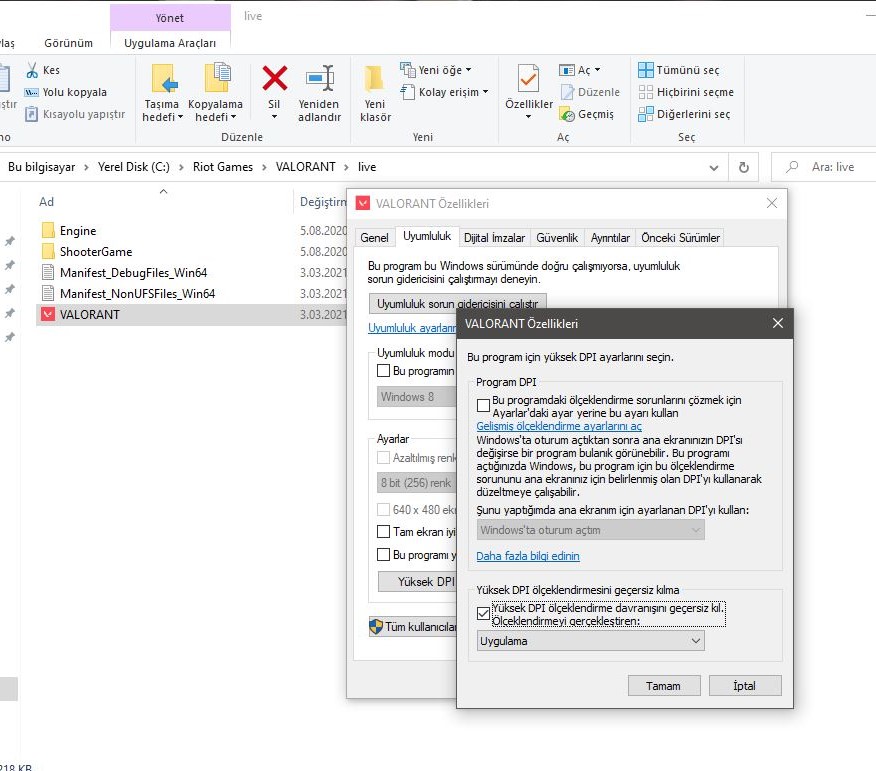
- Lehenik eta behin, sartu VALORANT instalatuta dagoen disko gogorra.
- Ireki Riot Games karpeta.
- Ireki VALORANT karpeta.
- Ondoren, ireki zuzeneko karpeta.
- Egin klik eskuineko botoiarekin VALORANT aplikazioan eta sakatu Propietateak.
- Egin klik Propietateen menuan Bateragarritasuna.
- Desgaitu pantaila osoko optimizazioak.
- Egin klik Aldatu DPI ezarpen altua aukeran.
- Gainidatzi behealdean dagoen DPI altua eskalatzeko portaera. Egin klik .
- Ondoren, Gorde eta Aplikatu Ezarpenak.
Egin klik sartu dugun zuzeneko karpetan ShooterGame karpetan, eta gero sartu Binaries karpetan eta ondoren Win64 karpetan. Gorago jarraitu ditugun urratsak karpeta honetan dagoen VALORANT-Win64-Shipping.exe aplikazioan aplikatzen ditugu.
Ezarpen hauekin Windows eta pantaila osoko optimizazioak desgaitzen ditugu Sarrera Lag Intzidentziak gutxitzen ditugu. Behagarria ere bada Gure FPS handitzen dugu.
FPS Boost 2021 VALORANT Windows ezarpenekin
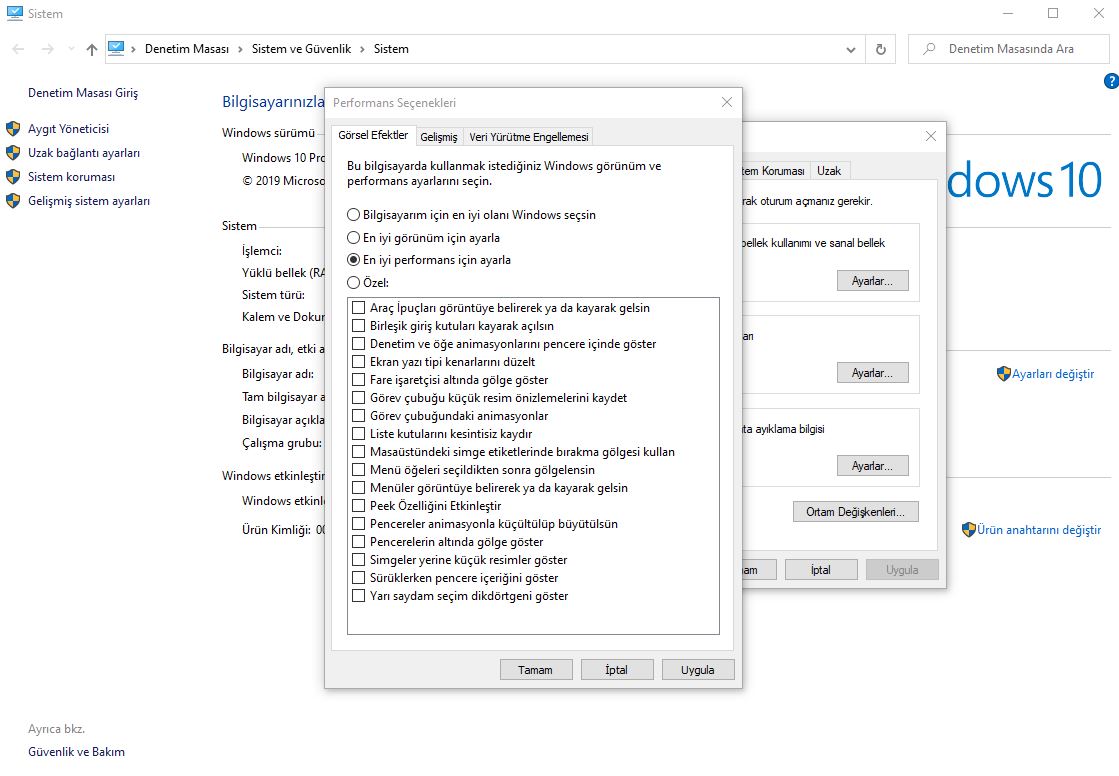
Ez dugu gomendatzen ordenagailu eramangarrien erabiltzaileentzat orain egingo dugun ezarpena. Jarraian jarraituko dituzun urratsek zure ordenagailu eramangarriaren bateriaren iraupena murriztuko baitute. Hori dela eta, onuragarriagoa izango da zure ordenagailuaren bizitzarako mahaigaineko ordenagailuak erabiltzen dituzten jokalariek gainerakoa egiten badute.
- Egin klik eskuineko botoiarekin PC hau karpetan.
- Sakatu Propietateak.
- Hurrengo atalean
- Egin klik Sistemaren ezarpen aurreratuak aukeran.
- Joan Errendimendu Aukeretara.
- Eta egin klik Ezarri errendimendu onenan eta gorde. Ezarpen honek zure ordenagailuaren errendimendu guztia jolasten ari zaren jokora transferituko du prozesatzeko bolumena murrizten duten efektuak eta animazioak gutxituz.



